
Isaac Simの始め方
Isaac Simとは
Isaac Sim は、NVIDIAが提供するロボティクスシミュレーターです。Omniverseプラットフォーム上で動作します。
ロボットの開発、トレーニング、テストを行うための環境を提供し、現実世界の物理特性をリアルに再現することができます。
今回はWindows環境でインストールを試みます。
(本格的なロボット開発を行いたい方はLinux環境のほうが適しているかもしれません)
こちらの公式HPを参考にインストールを進めましょう。
※システム要件について: Isaac Sim は、比較的高いシステム要件を必要とします。NVIDIA グラフィックスカードと、十分なメモリとストレージが必要です。

1.Omniverse Cacheをインストール

※Omniverse Cacheとはここに書いてある通り、Nucleus と Omniverse アプリおよびコネクタ間のデータ転送を最適化するものです。
2.Visual Studio codeをインストール
3.Isaac Simをインストール
4.Build Tools for Visual Studio 2022をインストール
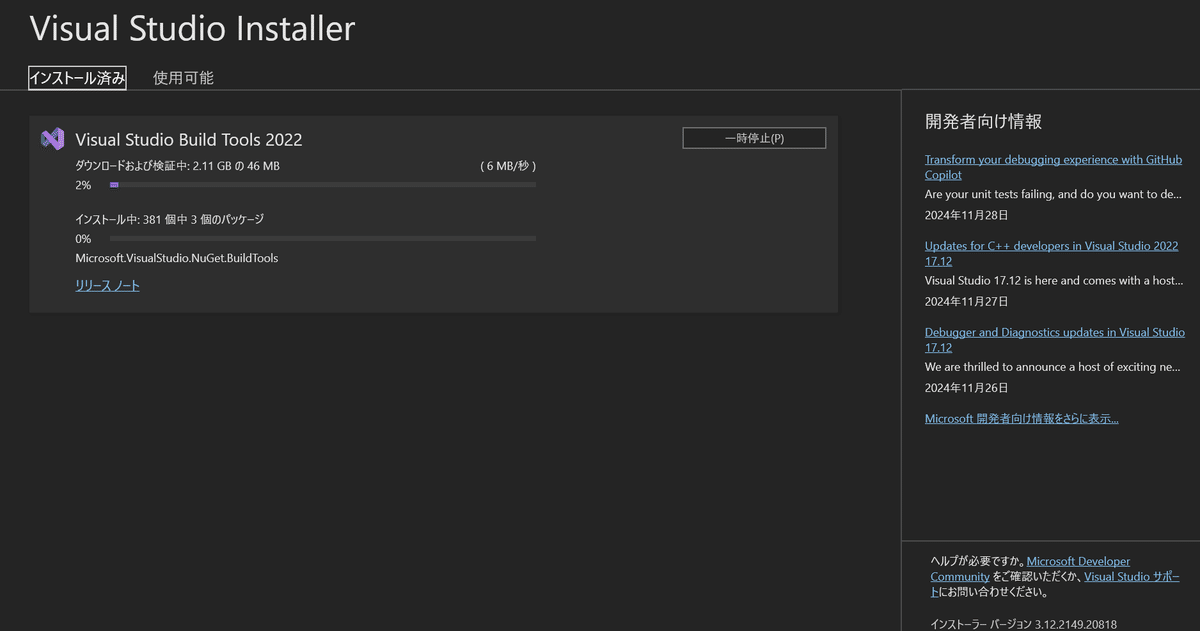
Isaac UtilsのMenuが表示されないエラー

チュートリアルを進めていく中でIsaac Utilsのメニューが少ないというエラーに遭遇しました。上記のようにWorkflowsしか表示されない状況です。
(Windows環境です)
これに関しては4のBuild Tools for Visual Studio 2022をインストールを行うことで解消しました。
下のように様々なメニューが示されるようになりました。

Isaac Utilsとは
Isaac Utils は、ロボットアプリケーション開発を加速するための便利な Python 関数、クラス、ユーティリティを提供する Python パッケージです。シミュレーションの効率化、コードの再利用性の向上、一般的なタスクの簡素化を目的としているようです。
以下の様な機能を提供します。
ロボット操作: ロボットの運動学、関節の制御、軌道計画などの機能を提供
センサー処理: LiDAR やカメラなどのセンサーデータの取得、変換、可視化を容易にする機能を提供
ユーティリティ関数: 座標変換、データ構造の操作、ファイルの入出力など、一般的なプログラミングタスクに役立つユーティリティ関数を提供
このUtilsがないとIsaac Simの機能はほとんど使えないと考えてよいでしょう。
まとめ
今回は、Windows環境におけるNVIDIA Isaac Simのインストール手順と、インストール中に発生したIsaac Utilsメニューが表示されないエラーの解決策を紹介しました。
Isaac Simのインストールには、Omniverse Cache、Visual Studio Code、Build Tools for Visual Studio 2022など、事前に必要なソフトウェアが多いことに注意が必要です。
Isaac Utilsはロボットの操作やセンサー処理など重要な機能を提供するため、メニューが表示されない場合は、Build Tools for Visual Studio 2022のインストール状況を確認してみてください。
私自身もいろいろつまづいたので、今回はその備忘録も含め記事に残しておきます。
Isaac Simを始めるには、環境構築の段階でいくつか注意点があることを理解しておきましょう。
